Alkalmazások átvitele iPhone-ról iPadre
Mit kell tudni
- Új iPadek esetén: Készítsen biztonsági másolatot az iPhone készüléken, majd válassza a lehetőséget visszaállítás a biztonsági mentés az iPad alatt beállítási folyamat.
- Ha nem először állít be iPadet, manuálisan kell letöltenie az egyes alkalmazásokat a Alkalmazásbolt az iPaden.
- Nyissa meg a Alkalmazásbolt és érintse meg a profilkép. Ezután válassza ki Vásárolt > érintse meg Ezen az iPaden nem > töltse le az alkalmazásokat.
Ez a cikk elmagyarázza, hogyan vihetők át (másolhatók) alkalmazások az iPhone készülékről az iPad készülékre iPadOS 13 vagy iOS 8 vagy újabb rendszert futtató eszközökön.
iPhone-alkalmazások másolása az iPad beállításakor
Ha első iPadjét vásárolja meg, a legjobb módja annak, hogy az alkalmazásokat a következő időszakban vigye át rá beállítási folyamat. Alkalmazások áthozásához iPhone-járól, hozzon létre egy biztonsági másolatot mielőtt beállítja a táblagépet. Ezután az iPad beállítása során válassza az iPhone-ról készített biztonsági másolat visszaállítását.
A beállítási folyamat során a visszaállítási funkció valójában nem másolja át az alkalmazásokat a biztonsági mentési fájlból. Ehelyett újra letölti őket az App Store-ból. Ez a folyamat megakadályozza, hogy manuálisan kelljen letöltenie az alkalmazást.
iPhone-alkalmazás másolása az iPadre visszaállítás nélkül
Ha nem állít be új iPadet, manuálisan kell letöltenie az alkalmazást az App Store áruházból.
Ingyenesen letölthető egy alkalmazás több eszközre is, amennyiben ezek az eszközök ugyanarra az Apple ID-re vannak regisztrálva. Ha az alkalmazás univerzális, akkor nagyszerűen fog futni az iPaden. Ha az alkalmazás rendelkezik iPhone-verzióval és egy adott iPad-verzióval, továbbra is letöltheti az iPhone-verziót iPad-jére.
-
Nyissa meg a Alkalmazásbolt iPaden (vagy iPhone-on) az ikonjának megérintésével.
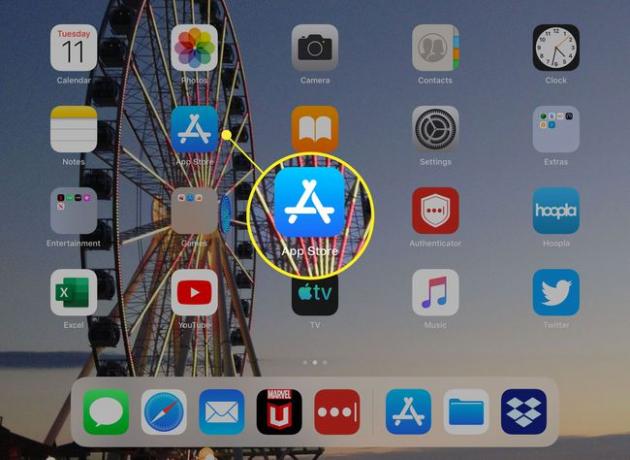
-
A Ma fülre, koppintson a sajátjára kép.

-
Koppintson a Vásárolt.
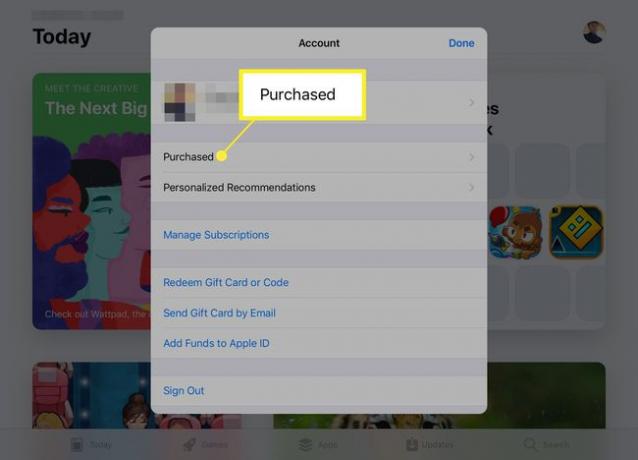
Ha a Családi megosztást használja, koppintson egy névre a következő képernyőn az Apple ID által megvásárolt alkalmazások megjelenítéséhez.
-
Koppintson a Ezen az iPaden nem hogy az eredményeket azokra az alkalmazásokra korlátozza, amelyeket még nem telepített.
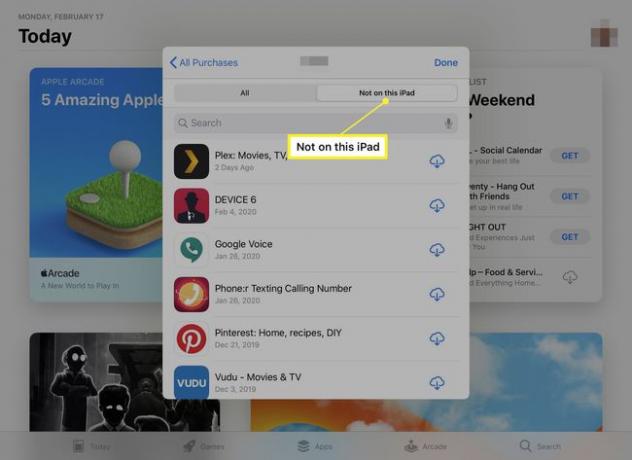
Görgessen le, vagy használja a kereső sáv hogy megkeresse a telepíteni kívánt alkalmazást.
Érintse meg a Letöltés ikonra (ez úgy néz ki, mint egy felhő), hogy telepítsen egy alkalmazást a listáról.
Ha azt szeretné, hogy minden jövőbeni vásárlása (beleértve az ingyenes alkalmazásokat is) iPadjén vagy iPhone-ján automatikusan letöltődjön másik eszközére, lépjen a Beállítások > iTunes és App Store. Ban,-ben Automatikus letöltések szakaszban mozgassa a mellette lévő csúszkát Alkalmazások elemre mind az iPhone, mind az iPad készüléken a Be/zöld állásba.
Alkalmazások típusai az App Store-ban
Ami a kompatibilitást illeti, háromféle alkalmazás érhető el az App Store-ban:
- Egyetemes: Ezek iPhone-on és iPaden is működnek. Ha iPaden fut, az univerzális alkalmazások alkalmazkodnak a nagyobb képernyőhöz. Ez gyakran más felületet jelent, mint az iPhone-on.
- Csak iPhone-on: Néhány alkalmazás kifejezetten az iPhone-hoz készült, különösen a régebbiek. Ezek továbbra is futhatnak a iPad. Mindazonáltal iPhone-kompatibilitási módban futnak, ami némileg megnöveli az iPhone alkalmazást.
- Telefonfüggő: Végül, egyes alkalmazások az iPhone egyedi funkcióit használják, mint például a telefonhívások kezdeményezését. Ezek még kompatibilitási módban sem érhetők el az iPad számára.
Mi a teendő, ha még mindig nem találom az alkalmazást?
Sajnos még mindig van néhány csak iPhone-ra szánt alkalmazás. Ezek többsége régi, de még mindig van néhány újabb és hasznos alkalmazás, amely csak iPhone-on működik. Ezek közül a legnépszerűbb a Whatsapp üzenetküldő. A WhatsApp SMS-t használ szöveges üzenetek küldésére, és mivel az iPad csak az iMessage és hasonló szöveges üzenetküldő alkalmazások SMS helyett a WhatsApp nem fog futni az iPaden.
